Como conectar dois computadores do Windows 10 com Bluetooth

- 1752
- 284
- Enrique Gutkowski PhD
Quando precisamos conectar dois laptops por um curto período de tempo para transferir arquivos, podemos fazer isso usando o Bluetooth. Requer que ambos os laptops estejam presentes nas proximidades, para que estejam dentro da faixa de cobertura. Isso é útil enquanto viaja, pois não precisamos ter cabos para conectar os sistemas. Neste artigo, vamos discutir como conectar dois PCs Windows 10 com Bluetooth.
Etapas a serem seguidas para conectar dois sistemas com Bluetooth:
Etapa 1: abra a janela de corrida pressionando Windows+r Simulatneously.
Etapa 2: Tipo MS-Settings: Bluetooth e acertar Digitar
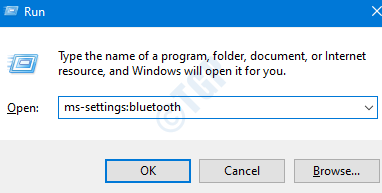
Etapa 3: nas configurações -> Bluetooth e outros dispositivos que abre,
- Verifique se o Bluetooth está em Bluetooth seção.
- Se não, alterne o botão Para ligar o Bluetooth (a cor mudará para o azul)
Nota: verifique se o Bluetooth está ativado em ambos os computadores.

Etapa 4: clique no "+" símbolo ao lado de Adicione Bluetooth ou outro dispositivo no seu dispositivo.
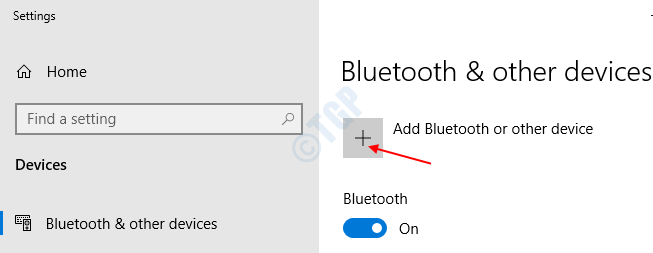
Etapa 5: na janela Adicionar um dispositivo, escolha Bluetooth
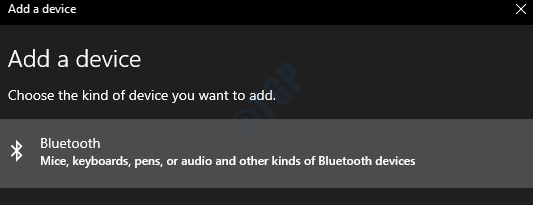
Etapa 6: agora, o sistema pesquisa e detecta os dispositivos dentro de seu intervalo. Na lista de dispositivos, escolha o que você deseja se conectar e clique nele
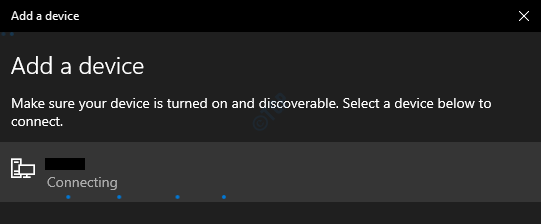
Etapa 7: Na janela, um número de pino será mostrado e você será solicitado a clicar em Conectar Se o alfinete no outro sistema corresponder a este.
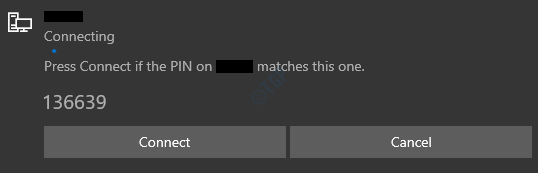
Etapa 8: ao mesmo tempo, você vê uma notificação no outro PC para Adicionar um dispositivo como mostrado abaixo. Clique nisso
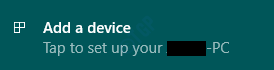
Etapa 9: uma vez, você clica em Adicionar um dispositivo, Dispositivo par A janela aparece. Verifique se o número do pino é o mesmo
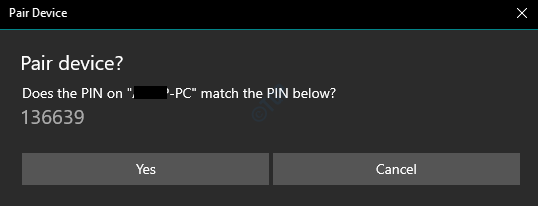
Etapa 10: Primeiro clique em Conectar(Consulte a etapa 7) no seu PC e depois pressione Sim(Consulte a etapa 9) no outro PC.
Etapa 11: Se os dispositivos foram conectados com sucesso, você vê A conexão teve sucesso mensagem
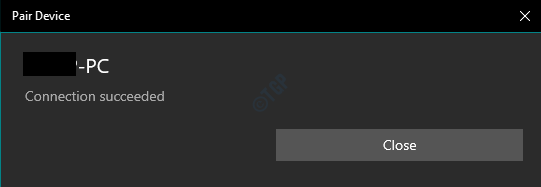
É isso simples e dois computadores estão conectados. Agora você pode transferir os arquivos entre os sistemas.
Isso é tudo. Obrigado pela leitura.
- « Arraste e solte não funcionando no Windows 10/11 pc correção
- Corrija a rede.O serviço de compartilhamento de porta TCP não conseguiu iniciar o erro no Windows 10/11 »

